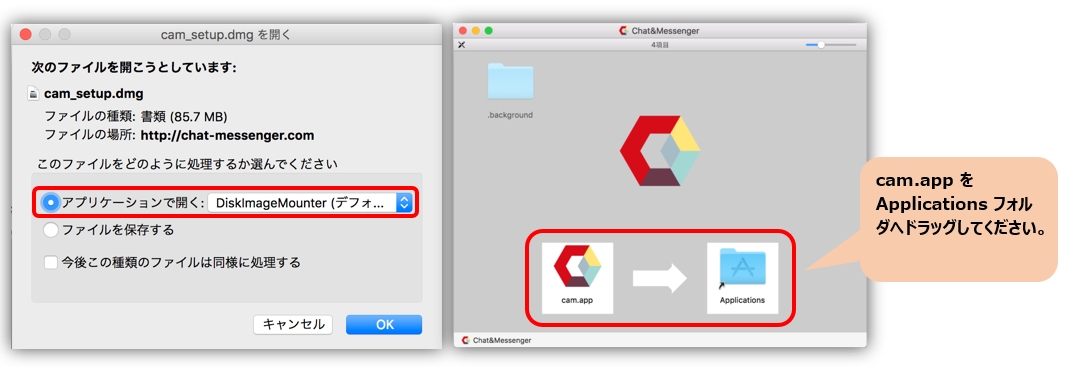Sobre a instalação
Execute o cam_setup.dmg baixado e copie cam.app para a pasta do aplicativo.
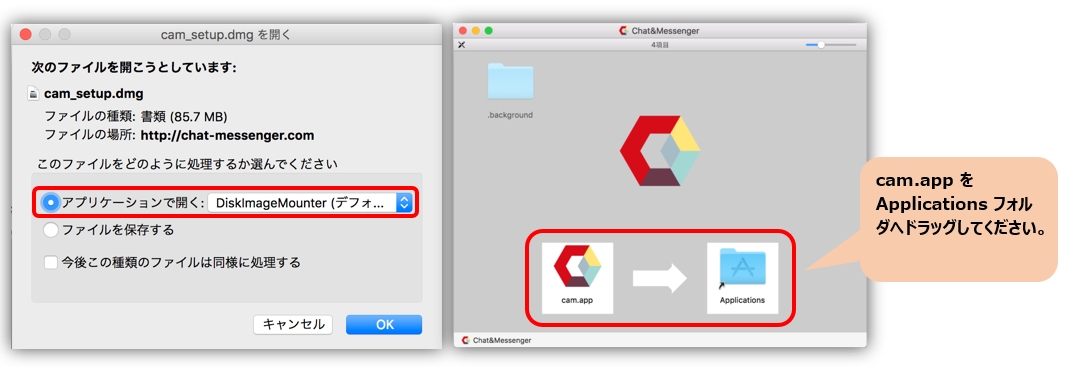
Inicie cam.app
Execute cam.app na pasta do aplicativo

Pontos a serem observados ao iniciar pela primeira vez
1. Como não está publicado na App Store, as seguintes configurações são necessárias ao iniciá-lo pela primeira vez.
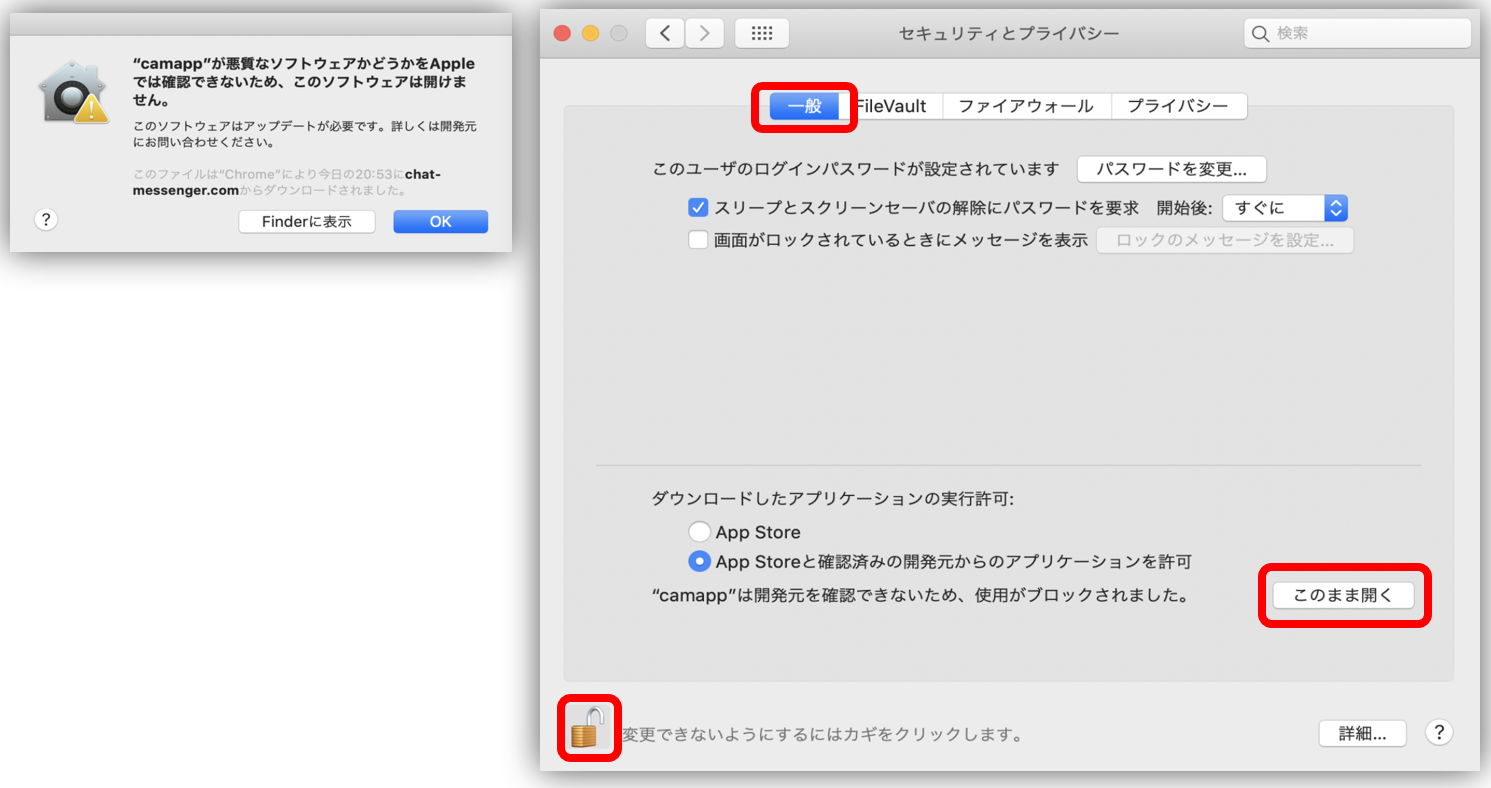
2. O Sequoia 15 realizará a seguinte confirmação, então clique em "Permitir".
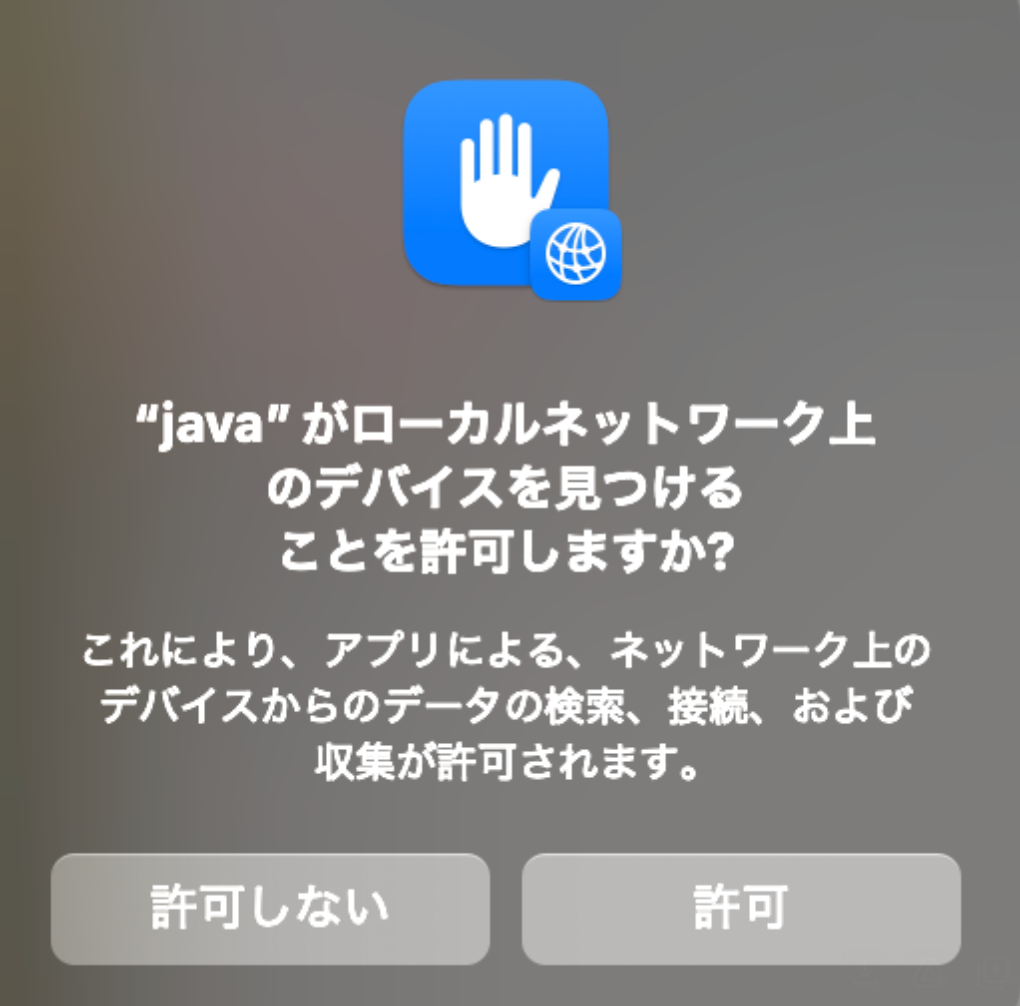
3. A comunicação pode ser bloqueada por um firewall, entãoConfigurações de firewall do MacPor favor, configure-o pela primeira vez. O mesmo se aplica se você tiver o software de segurança Firewar.
Localização do arquivo de configuração
O arquivo de configuração está localizado diretamente na pasta pessoal do usuário. Bate-papo e mensageiro será salvo.
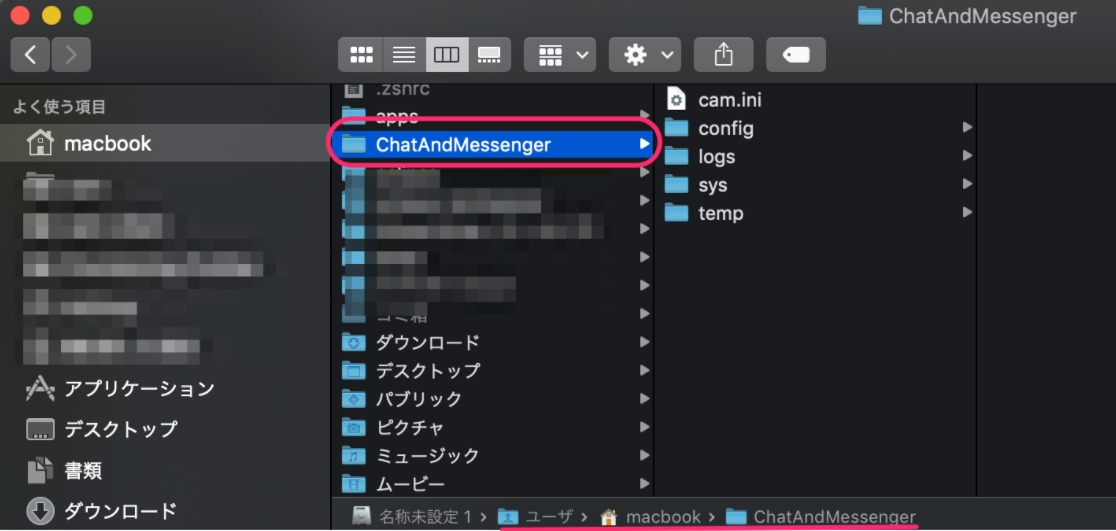
Inicie o aplicativo quando o sistema operacional iniciar
Se você marcar "Abrir no login", poderá iniciar o aplicativo ao mesmo tempo que o seu PC inicia.

Sobre atualização de versão
Copie cam.app para a pasta do aplicativo como você fez durante a instalação.